Omogočite posredovanje vrat za Zyxel Keenetic Giga
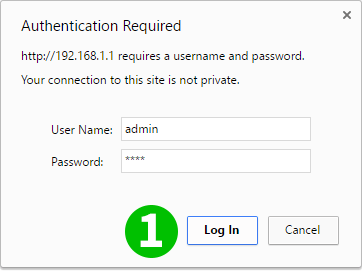
1 Prijavite se v usmerjevalnik z uporabniškim imenom in geslom (privzeti IP: 192.168.1.1 - privzeto uporabniško ime/geslo: admin/1234)
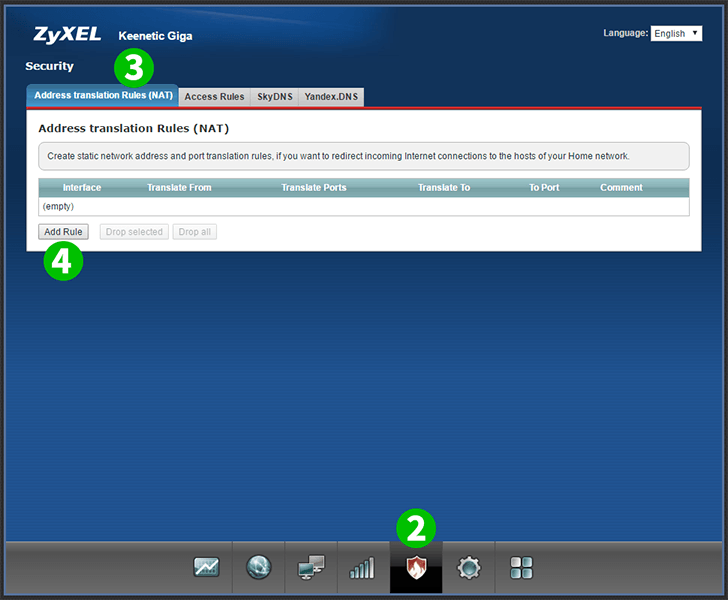
2 V spodnjem meniju izberite "Security" (ikona ščita)
3 Izberite zavihek "Address translation Rules (NAT)"
4 Kliknite "Add Rule"
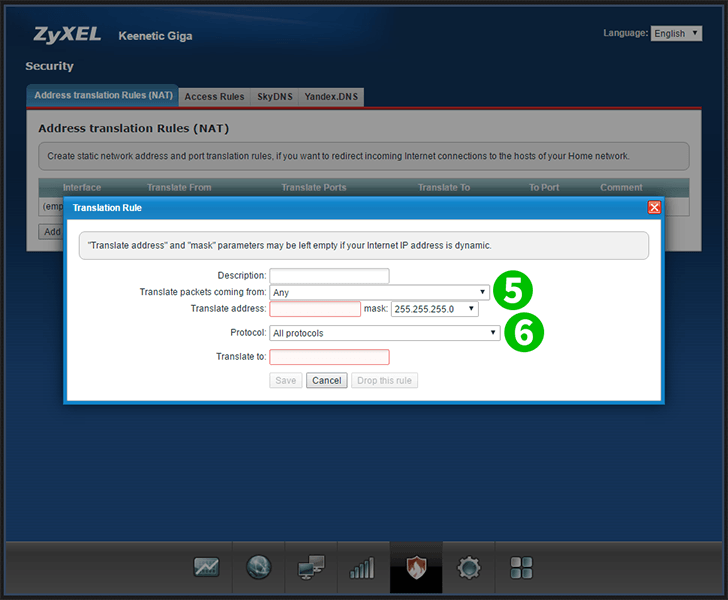
5 Izberite širokopasovno povezavo s spustnega seznama (Opomba: če je vaš tip povezave PPoE ali L2TP, morate izbrati ustrezno možnost s spustnega seznama)
6 Na spustnem seznamu izberite TCP

7 Izberite Single. V ustrezno polje vnesite 80
8 V polje "Translate to:" vnesite (po možnosti statični) IP računalnika cFos Personal Net
9 V polje "Translate port to:" vnesite 80
10 (Izbirno) V polje "Description:" vnesite strežnik HTTP
11 Kliknite »Save«
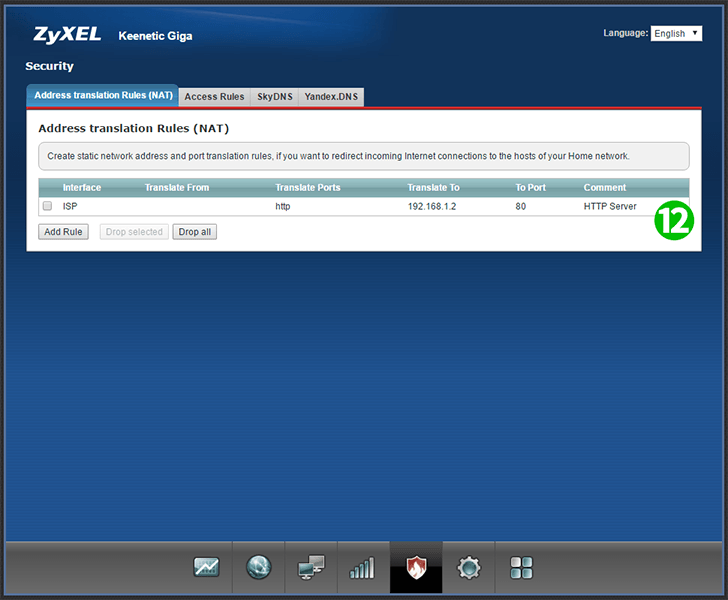
12 Posredovanje vrat je zdaj konfigurirano za vaš računalnik in lahko se odjavite iz svojega Zyxel Keenetic Giga
Omogočite posredovanje vrat za Zyxel Keenetic Giga
Navodila za aktiviranje posredovanja vrat za Zyxel Keenetic Giga